A ferramenta de gerenciamento de impressão no Windows 11/10 é uma ótima maneira de gerenciar suas necessidades de impressão. Ele fornece um local central para você visualizar e gerenciar suas impressoras e trabalhos de impressão. Você pode usar a ferramenta de gerenciamento de impressão para adicionar ou remover impressoras, exibir as propriedades da impressora e configurar as opções da impressora. Para abrir a ferramenta de gerenciamento de impressão, vá para o menu Iniciar e digite 'printmanagement.msc' na caixa de pesquisa. Você verá o ícone da ferramenta de gerenciamento de impressão aparecer nos resultados. Clique duas vezes no ícone para abrir a ferramenta. Quando a ferramenta de gerenciamento de impressão estiver aberta, você verá uma lista das impressoras instaladas em seu computador. Para adicionar uma impressora, clique no link 'Adicionar uma impressora' na barra lateral esquerda. Isso abrirá o 'Assistente para adicionar impressora'. Siga as instruções do assistente para adicionar sua impressora. Para remover uma impressora, clique com o botão direito do mouse na impressora da lista e selecione 'Excluir'. Isso removerá a impressora do seu computador. Você também pode usar a ferramenta de gerenciamento de impressão para configurar as opções da impressora. Para fazer isso, clique com o botão direito na impressora na lista e selecione 'Propriedades'. Isso abrirá a caixa de diálogo 'Propriedades da impressora'. A partir daqui, você pode alterar as configurações padrão da impressora, como tamanho e orientação do papel. A ferramenta de gerenciamento de impressão é uma ótima maneira de gerenciar suas impressoras e trabalhos de impressão no Windows 11/10. Ao usar a ferramenta, você pode adicionar ou remover impressoras, exibir as propriedades da impressora e configurar as opções da impressora.
A ferramenta de gerenciamento de impressão é um utilitário do Windows 11 que permite instalar e gerenciar impressoras para sua organização ou para uso pessoal. Esta aplicação irá fornecer-lhe uma plataforma com uma interface fácil de usar que lhe permite realizar trabalhos relacionados com impressão sem quaisquer problemas. No entanto, poucos usuários conhecem essa ferramenta e como abra e use a ferramenta de gerenciamento de impressão no Windows 11. Portanto, neste artigo, discutiremos isso em detalhes.

Como abrir a ferramenta de gerenciamento de impressão no Windows 11
Para abrir a ferramenta de gerenciamento de impressão, você tem várias opções, dependendo da sua conveniência e facilidade de uso, você pode escolher a melhor maneira. Veja a seguir maneiras de abrir a Ferramenta de gerenciamento de impressão em um computador com Windows.
Através da barra de pesquisa
O Windows 11 oferece uma maneira fácil de abrir a ferramenta de gerenciamento de impressão na barra de pesquisa do Windows. Siga as etapas abaixo para acessar o gerenciamento de impressão.
- Pressione a tecla Windows + S.
- Digite Gerenciamento de impressão na barra de pesquisa.
- Clique em Abrir botão.
Via Executar, Prompt de Comando ou PowerShell
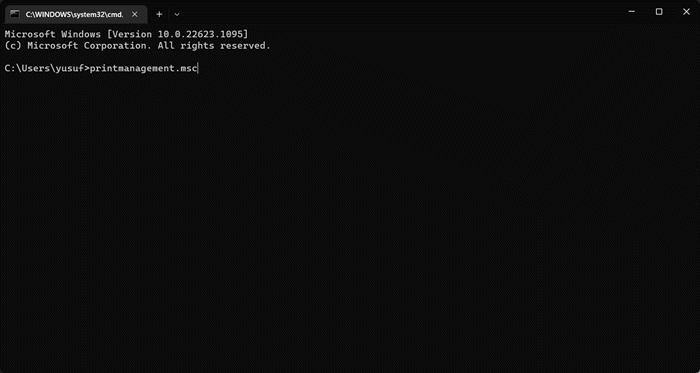
Você pode usar um comando para abrir Ferramenta de gerenciamento de impressão usando o prompt de comando ou 'Executar' para executar o primeiro, basta procurar por CMD e abri-lo (é melhor abrir o prompt de comando como administrador) quando se trata do último, basta clicar Vitória + R e a caixa de diálogo Executar aparecerá. Por fim, execute o seguinte comando e tudo ficará bem.
|_+_|
Isso iniciará a ferramenta de gerenciamento de impressão.
Observação: Em vez da linha de comando, você também pode usar o PowerShell ou o terminal.
Através do Explorador de Arquivos
A barra de endereços no File Explorer pode ser usada para abrir o gerenciamento de impressão e, a partir dela, você pode gerenciar impressoras e tarefas de impressão. Siga as etapas prescritas para fazer o mesmo:
- clique Windows + E tecla para abrir o File Explorer.
- No File Explorer, navegue até a seguinte pasta: C:WindowsSystem32.
- Assim que abrir, procure Gerenciamento de impressão.msc arquivo na barra de pesquisa e clique duas vezes nele para gerenciar impressoras.
Através do painel de controle
Se quiser usar o painel de controle para abrir a ferramenta de gerenciamento de impressão:
- Abra o painel de controle
- Definir visualização para ícones grandes
- Vá para Ferramentas do Windows > Gerenciamento de impressão.
Agora que você sabe como abrir Ferramenta de gerenciamento de impressão, vamos aprender como usá-lo.
Ler: O Windows não consegue localizar printmanagement.msc no Windows
código de erro 0x80070035
Como usar a ferramenta de gerenciamento de impressão no Windows 11
Depois de iniciar a Ferramenta de gerenciamento de impressão, você verá uma interface de usuário simples.
- Em primeiro lugar, expanda Arquivos do usuário e selecione Todas as impressoras para ver todas as impressoras adicionadas.
- Agora você pode explorar ainda mais e verificar quais impressoras foram adicionadas aqui.
- você pode checar Status da Fila e Trabalhos na fila para ter uma ideia melhor do trabalho em andamento e as etapas a serem seguidas para gerenciar a impressora.
Uma de suas melhores características são os servidores de impressão. Ele permite remover ou adicionar servidores de impressão a uma rede existente. Tudo o que você precisa fazer é clicar em Servidores de impressão e seguir as instruções na tela para concluir o processo. Espero que você possa facilmente lidar com esta tarefa.
Espero que agora você saiba como abrir e usar a ferramenta de gerenciamento de impressão em um computador com Windows.
Ler: Desativar Permitir que o Windows gerencie as configurações padrão da minha impressora no Windows.














